电脑C盘爆满?这3种方法拿去,一键清出10G内存
电脑刚开始用的时候,是不会发生卡顿的现象,但是用了一段时间之后,它就会越来越慢,随着而来的还有C盘爆满,那么今天就来教大家一个优化我们电脑的方法。减少电脑卡顿还你一片流畅。

一般内存不够,电脑会用人拿掉C盘的虚拟内存进行装载,导致C盘爆满,通过修改虚拟内存的方式,用D盘代替C盘的虚拟内存,缓解电脑卡顿的尴尬。
点击计算机属性一栏,选择高级系统设置,然后在系统属性里面选择“高级”一栏,可以在修改视觉效果、处理器计划、内存使用以及虚拟内存等多个内容。
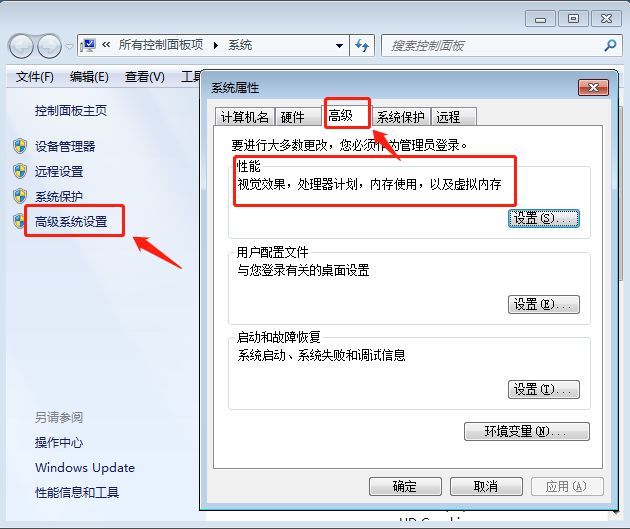
点击蓝色框设置按钮,进行虚拟内存的修改,将自动管理所有驱动器的分页文件大小从C盘调整至D盘。
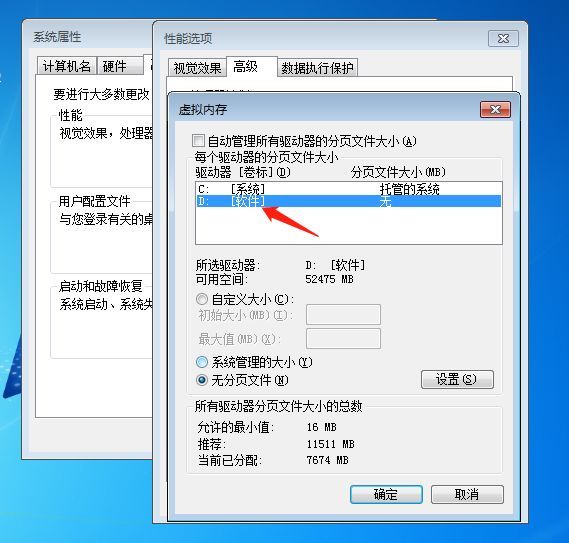
点击电脑主系统页面,然后进入储存选项,就能知道电脑磁盘储存情况,这时候就可以进行针对删除。
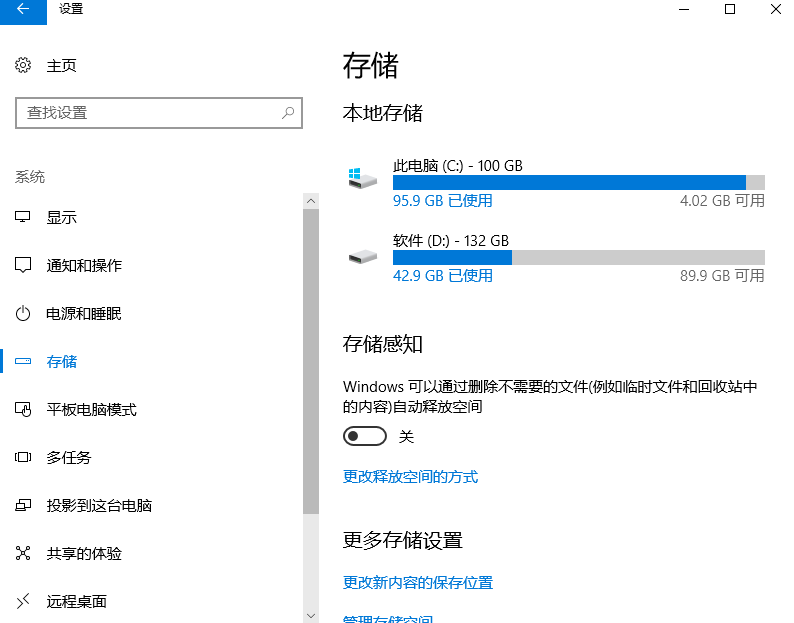
选择C盘查看C盘空间被什么文件给占了,查看的时候我们会发现这些文件会进行分类显示大小,那么针对一些“临时文件”我们就能进行删除。
不看不知道,一看吓一跳,电脑里面的临时文件竟然占据快要10G的内存。删除之后C盘空出不少。
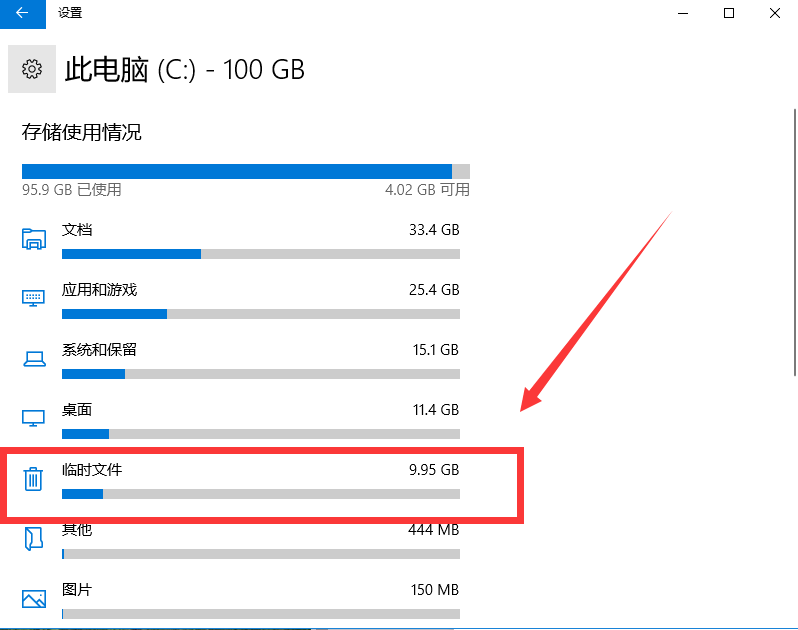
电脑里面有很多文件夹都是英文备注,列举几个可以删除的文件夹,你们收藏好。
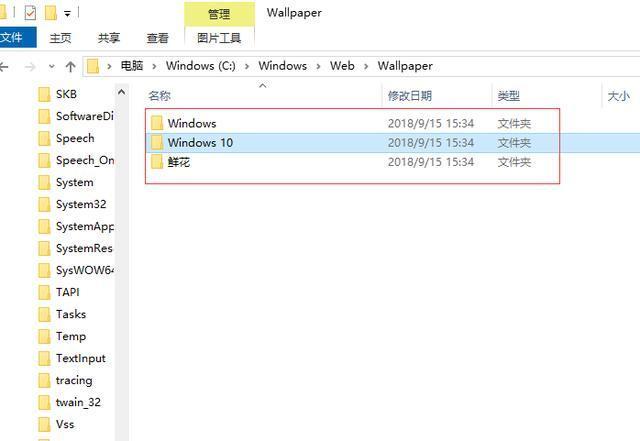
以上3种方法,都能帮助缓解电脑内存不足,你们学会了吗?